ReiBoot - برنامج إصلاح نظام iOS المجاني رقم 1
أصلح أكثر من 150 مشكلة في iOS دون فقدان البيانات والترقية iOS 26/الرجوع إلى إصدار أقدم بأمان
ReiBoot: أداة إصلاح iOS رقم 1
إصلاح أكثر من 150 مشكلة في نظام iOS دون فقدان البيانات
أنت مستعد تمامًا لتضيع نفسك في أحدث موسم لـ Sandman على Netflix، مع iPhone 17 في يدك، والوجبات الخفيفة مرتبة. ولكن هاتفك الجديد لا يتصل بشبكة Wi-Fi. في هذه الأثناء، يتصل الكمبيوتر المحمول والآيباد القديم بالإنترنت وكأن لا شيء خطأ.
في هذا المقال، سنوضح الأسباب الدقيقة لعدم اتصال iPhone 17 بشبكة WiFi. والأهم أنك ستتعلم كيفية حل هذه المشكلة وفقًا لتلك الأسباب، حتى تتمكن من استئناف مشاهدة Sandman!
إذا كان iPhone 17 الخاص بك لا يتصل بشبكة WiFi، فقد يكون ذلك بسبب:
إليك 10 طرق لإصلاح مشكلات WiFi في iPhone 17 بناءً على السبب الذي يحدث بسببه. لذا اختر وفقًا لذلك:
إذا كان iPhone 17 لا يتصل بشبكة WiFi تلقائيًا، أعد تشغيل الهاتف والموجه. يمكن أن تصلح إعادة تشغيل iPhone الأخطاء المؤقتة، وتجدد النظام، وتزيل بيانات الشبكة التالفة التي قد تمنع Wi-Fi. بينما تساعد إعادة تشغيل الموجه في مسح الذاكرة، وإصلاح تعارضات IP، وتبريده، وتجديد قنوات الشبكة لإزالة الأخطاء أو الاتصالات البطيئة. إليك كيفية إعادة تشغيل iPhone 17 والموجه:
الخطوة 1: اضغط مع الاستمرار على زر "الصوت" أو "الجانب". ثم، اسحب المنزلق.
الخطوة 2: انتظر 30 ثانية، ثم اضغط مع الاستمرار على زر "الجانب" لإعادة تشغيل iPhone.

الخطوة 1: افصل الموجه (استخدم زر الطاقة إذا كان متاحًا، ولكن ليس زر إعادة التعيين). انتظر 30-60 ثانية لمسح الذاكرة وتركه يبرد.
الخطوة 2: أعد توصيله وقم بتشغيله. انتظر 1-3 دقائق حتى تعود أضواء الموجه وتعيد الاتصال.
عندما لا يتصل iPhone 17 بشبكة WiFi أو 5G، قم بإيقاف وتشغيل Wi-Fi، وانسى/أعد الانضمام إلى الشبكة. يعطي تبديل WiFi جهاز iPhone تحديثًا سريعًا، ويصلح الأخطاء البسيطة، ويجبره على إعادة الاتصال بالشبكة. بينما يؤدي نسيان/إعادة الانضمام إلى الشبكة إلى مسح البيانات القديمة أو التالفة، وتحديث معلومات الاتصال، ويساعد على حل التغييرات المتعلقة بالموجه أو مشاكل الاتصال. إليك كيفية تبديل WiFi ونسيان/إعادة الانضمام إلى الشبكة:
الخطوة 1: افتح "الإعدادات". بعد ذلك، اضغط على "Wi-Fi". قم بإيقاف تشغيل Wi-Fi. ثم، شغله مرة أخرى.
الخطوة 2: اضغط على أيقونة "i" بجانب شبكتك WiFi. ثم، اختر "انسى هذه الشبكة" و أكد.

الخطوة 3: اختر الشبكة مرة أخرى. أدخل كلمة مرور WiFi. اضغط على "Join".
إذا لم يعمل WiFi في iPhone 17، فقد يكون ذلك بسبب استخدامك لVPN. يمكن أن يبطئ أو يحظر Wi-Fi عن طريق إعادة توجيه الحركة، أو استخدام إعدادات خاطئة، أو التصادم مع بعض الشبكات والتطبيقات. لذا، قم بتعطيله للتحقق مما إذا كان يسبب مشكلة WiFi. ببساطة، افتح تطبيق VPN الذي تستخدمه. ثم، اضغط على زر قطع الاتصال لإيقافه.

في حالة عدم اتصال iPhone 17 بشبكة WiFi أو البيانات، فقد يكون في وضع البيانات المنخفضة. يحد هذا الوضع من جودة البث، ويوقف تحديثات التطبيقات، ويبطئ التنزيلات لتوفير البيانات. لذا، عند إيقاف تشغيله، تتيح هذه الخطوة تحديث التطبيقات في الخلفية، وتسرع التنزيلات، وتستعيد الوظائف الكاملة. يمكن أن يمنع أيضًا مشاكل مثل النقاط الساخنة الضعيفة أو المفصولة. إليك كيفية إيقاف تشغيل وضع البيانات المنخفضة:
الخطوة 1: افتح "الإعدادات". بعد ذلك، اضغط على "Wi-Fi". اضغط على أيقونة "i" بجانب شبكتك WiFi. بعد ذلك، أوقف تشغيل "Low Data Mode".
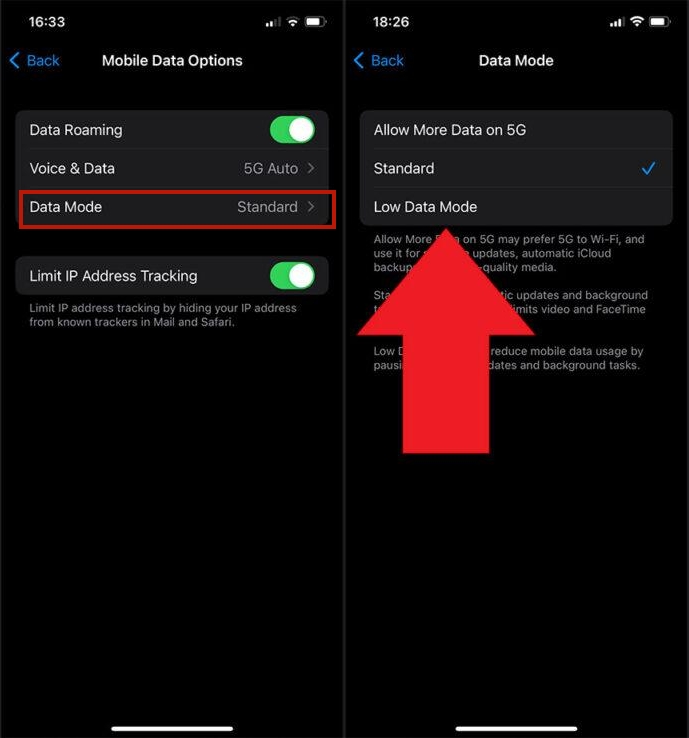
الخطوة 3: إذا كنت تستخدم البيانات الخلوية، افتح "الإعدادات". ثم، اضغط على "Cellular". الخطوة 4: اضغط على "Cellular Data Options". بعد ذلك، اختر "Data Mode". اختر "Standard" أو "Allow More Data on 5G".
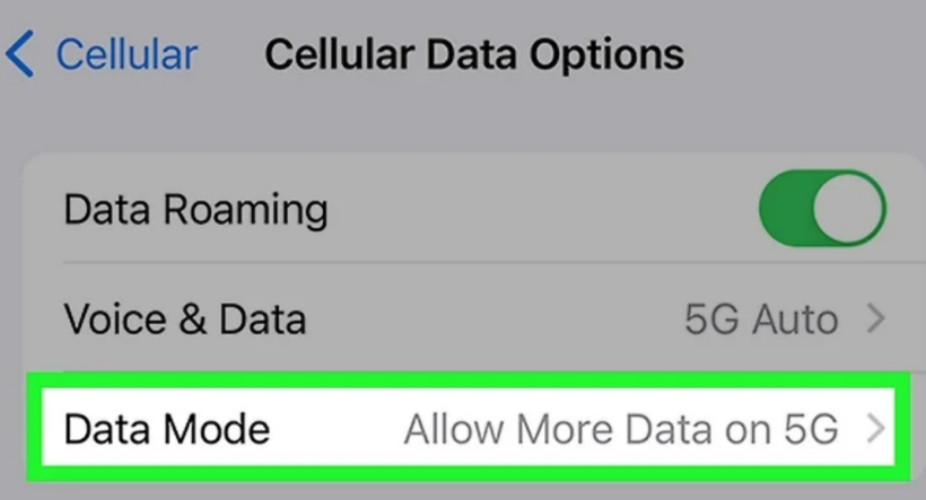
يمكن أن يتسبب iCloud Private Relay في مشاكل مع بعض شبكات Wi-Fi أو المواقع أو التطبيقات التي تعتمد على تصفية IP أو المراقبة. قد يبطئ أيضًا التصفح أو يتعارض مع VPN وإعدادات الموجه. لذا، إذا كان iPhone 17 لا يتصل بشبكة WiFi، قم بتعطيل iCloud Private Relay للتحقق مما إذا كان هو السبب:
الخطوة 1: افتح "الإعدادات" على iPhone 17 الخاص بك. ثم، اختر اسمك في أعلى الشاشة.
الخطوة 2: اضغط على "iCloud". بعد ذلك، اختر "Private Relay". عطل "Private Relay".
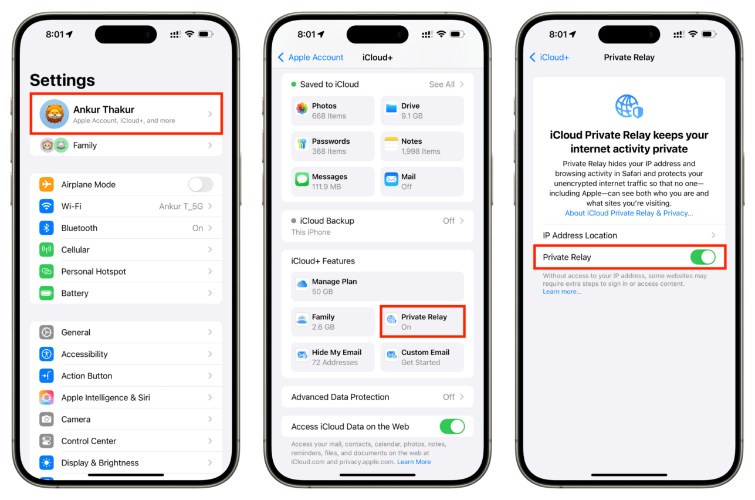
يمكنك إعادة تعيين إعدادات الشبكة إذا لم يتصل iPhone 17 بالإنترنت. سيزيل هذا أي أخطاء في الإنترنت عن طريق إزالة كلمات مرور Wi-Fi واتصالات Bluetooth والشبكات المفضلة وإعدادات VPN. إليك كيفية إعادة تعيين إعدادات الشبكة على iPhone 17:
الخطوة 1: توجه إلى "الإعدادات" على iPhone 17 الخاص بك. ثم، اختر "عام".
الخطوة 2: اضغط على "إعادة تعيين". بعد ذلك، اضغط على "إعادة تعيين إعدادات الشبكة".

إذا لم يتصل iPhone 17 بشبكة WiFi بعد إعادة تعيين إعدادات الشبكة، حاول إصلاحه عن طريق تغيير DNS يدويًا. يمكن أن يصلح هذا أخطاء "لا يوجد اتصال بالإنترنت". كما يمنع التطبيقات من تجاوز DNS الخاص بك بإعدادات خاطئة. إليك كيفية تغيير DNS يدويًا على iPhone 17:
الخطوة 1: افتح "الإعدادات". بعد ذلك، اضغط على "Wi-Fi". اضغط على أيقونة "i" بجانب شبكتك WiFi.
الخطوة 2: انتقل إلى "تكوين DNS". ثم، اختر "يدوي". امسح خوادم DNS القديمة إذا كانت مدرجة.
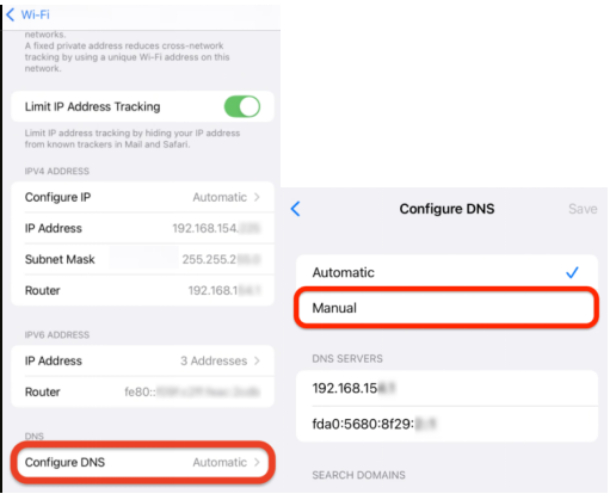
الخطوة 3: اضغط على "إضافة خادم" وأدخل أي من DNS التالية. اضغط على "حفظ" بعد ذلك:
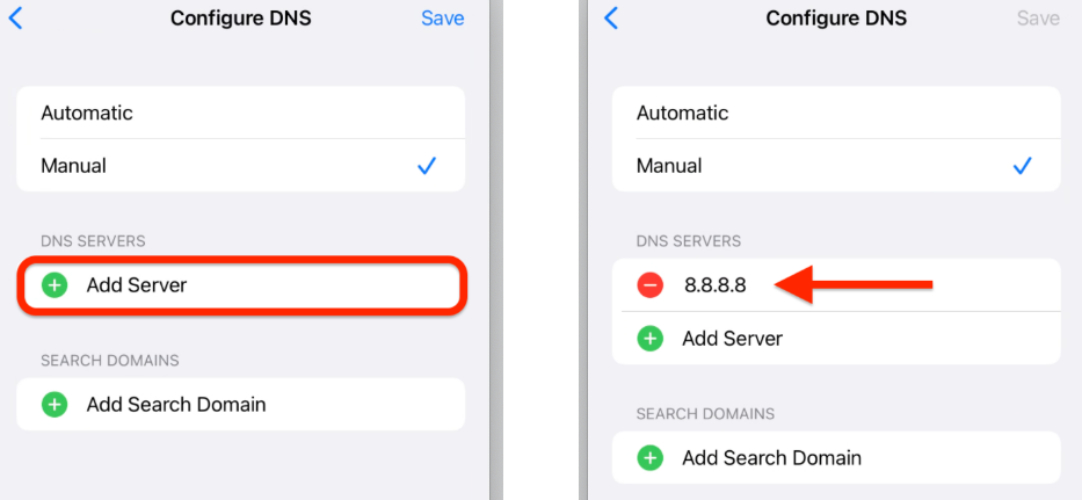
تشغيل وضع الطيران وإيقافه يعيد تعيين جميع الاتصالات اللاسلكية، مما يمكن أن يصلح الأخطاء الصغيرة أو التعارضات التي قد تمنع iPhone 17 من الاتصال بشبكة WiFi. كما يزيل بيانات الشبكة المخزنة التي قد تمنع Wi-Fi. إليك كيفية تبديل وضع الطيران على iPhone 17:
الخطوة 1: افتح الإعدادات على iPhone 17 الخاص بك. شغل وضع الطيران.
الخطوة 2: ثم، انتظر 10-15 ثانية. أوقفه.
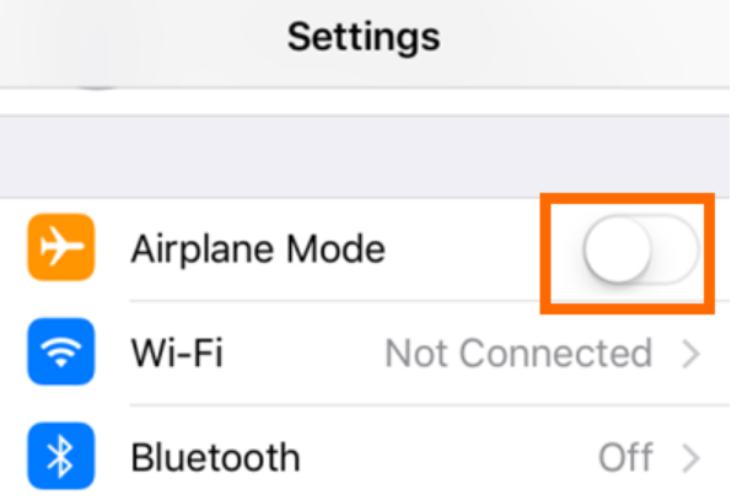
يمكن أن تمنع إعدادات الموجه أو تعطل اتصال iPhone 17 بشبكة WiFi إذا كانت قديمة، صارمة جدًا، أو غير متوافقة بالكامل. يمكن أن تسبب أشياء مثل البرامج الثابتة القديمة، التداخل بين القنوات، أو التوجيه بين 2.4 جيجاهرتز و5 جيجاهرتز مشاكل أيضًا. لذا، قم بتعديل هذه الإعدادات لإصلاح مشاكل Wi-Fi. ومع ذلك، قد تختلف الخطوات حسب الموجه، لذا تحقق من الدليل أو موقع الشركة المصنعة.
الاتصال بـ iPhone 17 بشبكة Wi-Fi أخرى يمكن أن يساعدك أيضًا في معرفة إذا كانت المشكلة في هاتفك أو في شبكتك الرئيسية. إذا كان يعمل بشكل جيد على شبكة Wi-Fi أخرى، فمن المحتمل أن تكون المشكلة في الموجه أو الإنترنت. إذا لم يكن كذلك، فمن المحتمل أن تكون المشكلة أعمق في نظام iOS الخاص بهاتفك.
حتى بعد تجربة كل الحلول العشرة، إذا لم يتصل iPhone 17 بشبكة WiFi، فقد يكون ذلك بسبب خلل في نظام iOS. ليس بسبب مشكلة في الإنترنت. بدلاً من إعادة تعيين iPhone 17 لإصلاح مشكلة iOS كهذه، يمكنك استخدام أداة إصلاح iOS مثل Tenorshare ReiBoot. يمكنها حل مشكلات iOS مثل عدم الاتصال بشبكة WiFi أو البيانات الخلوية دون فقدان البيانات أو كسر الحماية. إليك الميزات الرئيسية لهذه الأداة باختصار:
إليك كيفية استخدام Tenorshare ReiBoot لإصلاح مشكلة WiFi على iPhone 17:





إذا لم يتصل iPhone 17 بشبكة WiFi، فقد تكون المشكلة في الموجه أو الإعدادات أو البرنامج أو الهاتف نفسه. لقد شاركنا حلولًا مثل إعادة تشغيل الأجهزة، تبديل Wi-Fi أو وضع الطيران، نسيان/إعادة الانضمام إلى الشبكات، تعطيل VPN أو iCloud Private Relay، تغيير DNS، واختبار شبكة WiFi أخرى.
لكن إذا لم يبدُ أن شيئًا يصلح المشكلة، فقد تكون المشكلة متعلقة بـ iOS. في مثل هذه الحالة، استخدم أداة إصلاح iOS مثل Tenorshare ReiBoot. يمكنها إصلاح مشكلة iOS التي تمنع iPhone 17 من الاتصال بشبكة WiFi دون فقدان البيانات.

ثم اكتب تعليقك
بقلم خالد محمد
2025-12-02 / iPhone 17